
Ajouter ou modifier des images de contacts dans Contacts sur Mac
Ajoutez ou modifiez les images s’affichant dans les fiches de contact ainsi que dans d’autres apps utilisant des informations de contact, telles que Mail et Messages. Vos contacts ne voient pas les images que vous choisissez, vous seul les voyez.
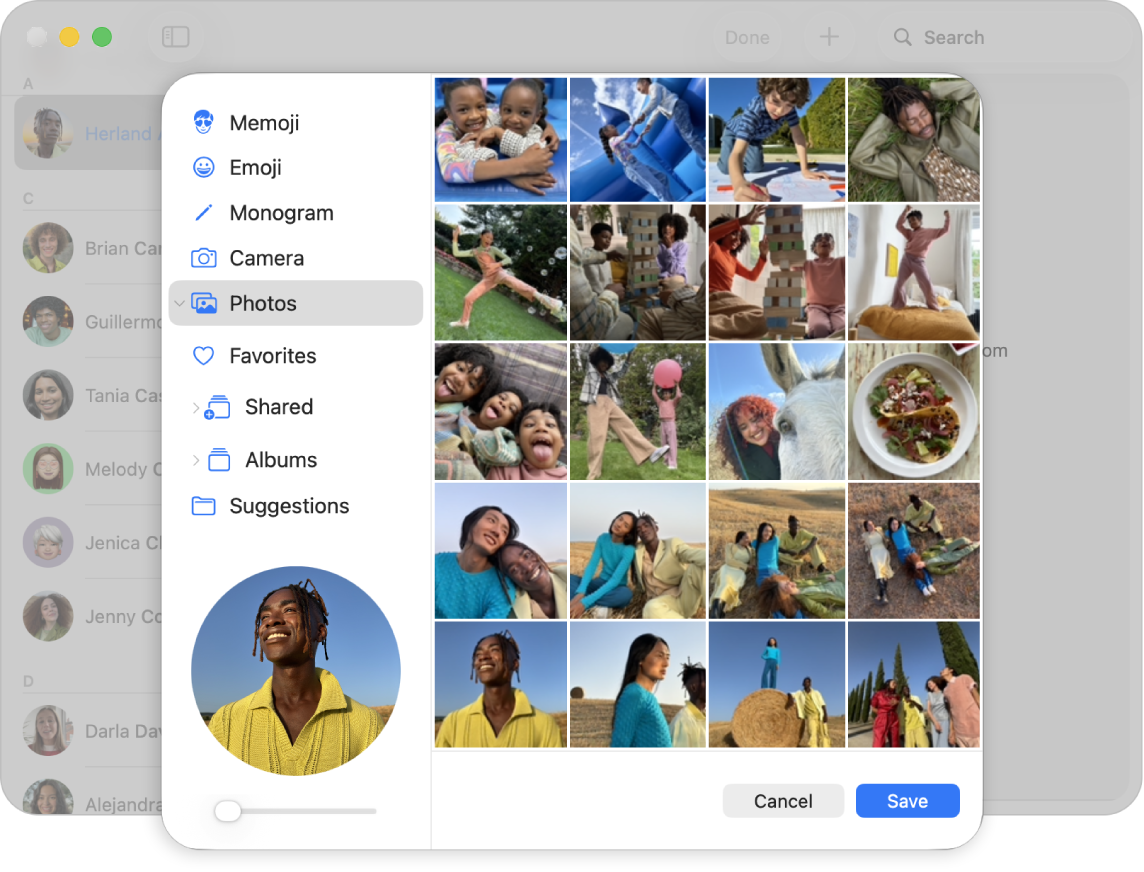
Ajouter ou modifier un Memoji
Accédez à l’app Contacts
 sur votre Mac.
sur votre Mac.Sélectionnez une fiche, puis cliquez sur « Photo et affiche de contact ».
Cliquez sur Memoji dans la barre latérale, puis effectuez l’une des opérations suivantes :
Pour créer un Memoji : Cliquez sur
 dans la rangée supérieure, puis suivez les instructions à l’écran pour personnaliser votre Memoji, puis cliquez sur OK.
dans la rangée supérieure, puis suivez les instructions à l’écran pour personnaliser votre Memoji, puis cliquez sur OK.Sélectionner un Memoji existant : Cliquez sur un Memoji.
Effectuez l’une des opérations suivantes pour ajuster le Memoji :
Pour effectuer un zoom avant ou arrière : Faites glisser le curseur vers la gauche ou vers la droite.
Pour déplacer l’image : Déplacez l’image à l’intérieur du cercle.
Pour sélectionner une expression faciale : Cliquez sur Pose, puis sélectionnez une pose de Memoji.
Pour sélectionner une couleur de fond : Cliquez sur Style, puis sélectionnez un style.
Cliquez sur Enregistrer, puis cliquez sur Terminé dans le haut de la fenêtre.
Ajouter ou modifier une image
Accédez à l’app Contacts
 sur votre Mac.
sur votre Mac.Sélectionnez une fiche, puis cliquez sur « Photo et affiche de contact ».
Effectuez l’une des actions suivantes :
Utiliser un Memoji : Sélectionnez Memoji dans la barre latérale, puis choisissez un Memoji. Pour ajouter un Memoji personnalisé, cliquez sur
 dans la rangée supérieure, puis suivez les instructions à l’écran pour personnaliser les fonctionnalités de votre Memoji. Vous pouvez également choisir une pose et un style. Lorsque vous avez fini de personnaliser votre Memoji, cliquez sur Terminé.
dans la rangée supérieure, puis suivez les instructions à l’écran pour personnaliser les fonctionnalités de votre Memoji. Vous pouvez également choisir une pose et un style. Lorsque vous avez fini de personnaliser votre Memoji, cliquez sur Terminé.Pour utiliser un émoji : Sélectionnez Émojis dans la barre latérale, puis choisissez un émoji. Si vous ne voyez pas l’émoji voulu, cliquez sur
 pour afficher plus de choix. Cliquez sur Style si vous voulez modifier l’arrière-plan de l’émoji. Lorsque vous avez terminé, passez à l’étape 5.
pour afficher plus de choix. Cliquez sur Style si vous voulez modifier l’arrière-plan de l’émoji. Lorsque vous avez terminé, passez à l’étape 5.Pour utiliser un monogramme : Sélectionnez Monogramme dans la barre latérale et choisissez une couleur de fond. Vous pouvez aussi écrire dans le cercle pour modifier les caractères. Lorsque vous avez terminé de personnaliser le monogramme, passez à l’étape 5.
Pour prendre une photo avec votre Mac : Cliquez sur Appareil photo, puis au moment venu, cliquez sur
 .
.Utiliser une image dans Photos : Cliquez sur Photos, puis choisissez une image.
Pour utiliser une image du système par défaut : Cliquez sur Suggestions, puis choisissez une image.
Ajustez l’image :
Pour effectuer un zoom avant ou arrière : Faites glisser le curseur vers la gauche ou vers la droite.
Pour déplacer l’image : Déplacez l’image à l’intérieur du cercle.
Cliquez sur Enregistrer, puis cliquez sur Terminé dans le haut de la fenêtre.
Vous pouvez aussi remplacer l’image d’un contact par un Memoji.
Supprimer une image
Accédez à l’app Contacts
 sur votre Mac.
sur votre Mac.Sélectionnez un contact.
Choisissez Fiche > Effacer l’image personnalisée.
Vous ne pouvez pas supprimer les monogrammes.